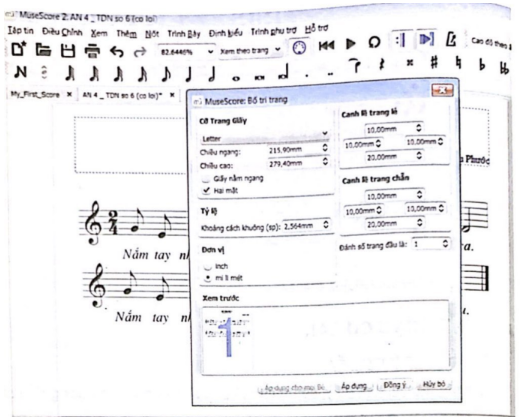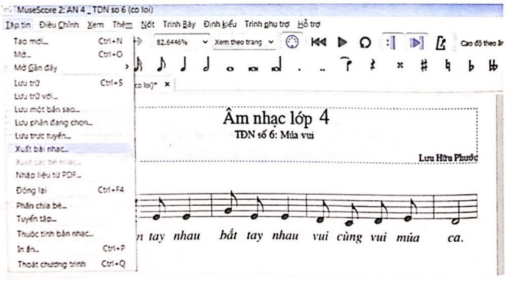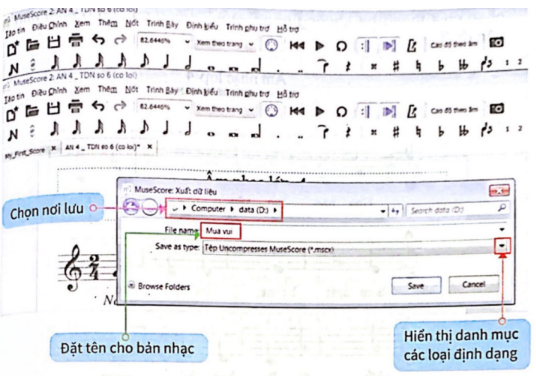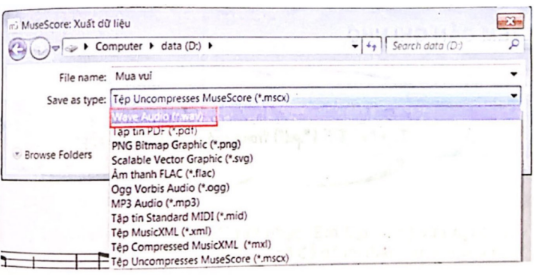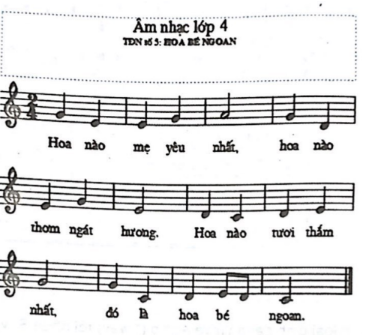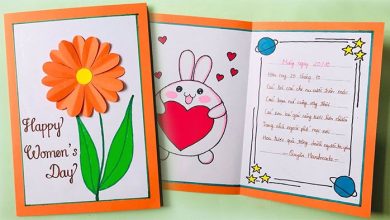Tin học 5 Bài 5: Thiết lập trang giấy và xuất bản nhạc | Giải SGK Tin học 5
Mời các em theo dõi nội dung bài học do thầy cô trường Trung học Bình Chánh biên soạn sẽ giúp các em nắm chắc kiến thức nội dung bài học tốt hơn.
Giải Tin học 5 Bài 5: Thiết lập trang giấy và xuất bản nhạc
A. Hướng dẫn tin học lớp 5 trang 129, 130, 131, 132 Hoạt động cơ bản:
Bạn đang xem: Tin học 5 Bài 5: Thiết lập trang giấy và xuất bản nhạc | Giải SGK Tin học 5
Hướng dẫn tin học trang 129, 130 Câu 1
Thiết lập trang giấy
Em hãy đặt lại khổ giấy, căn chỉnh lề cho bản nhạc theo hướng dẫn sau:
– Nháy vào Trình bày, chọn Thiết lập trang giấy
– Đặt lại kích thước, chọn khổ giấy trong cửa sổ MuseScore: Bố trí trang rồi nhấn Đồng ý
Trả lời
Em thực hiện theo hướng dẫn của giáo viên.
Hướng dẫn tin học trang 130, 131 Câu 2
Xuất bản nhạc
Để xuất bản nhạc thành dạng tệp âm thanh .wav, em thực hiện theo hướng dẫn dưới đây
– Nháy vào Tập tin, chọn Xuất bản nhạc
– Chọn nơi lưu bản nhạc, nhập tên cho bản nhạc, nhấn để liệt kê danh sách các dạng file xuất bản
– Chọn loại định dạng Wave Audio (*.wav) rồi nhấn Save
Trả lời
Em thực hiện theo hướng dẫn của giáo viên.
B. Hướng dẫn tin học lớp 5 trang 129, 130, 131, 132 Hoạt động thực hành :
Hướng dẫn tin học trang 131 Câu 1
Thiết lập khổ giấy A4, ngang, đặt khoảng cách các khuông nhạc là 3500 mm
Trả lời
Em mở một bản nhạc đã lưu sẵn trong máy tính.
Em hãy thiết lập khổ giấy cho bản nhạc theo hướng dẫn sau:
– Nháy vào Trình bày, chọn Thiết lập trang giấy
– Trong cửa sổ MuseScore: Bố trí trang, mục Cỡ trang giấy em tích vào ô Giấy nằm ngang, mục Tỷ lệ em điền 3500 vào ô Khoảng cách khuông, đơn vị lựa chọn là mm rồi nhấn Đồng ý
Hướng dẫn tin học trang 131 Câu 2
Xuất đoạn nhạc theo định dạng *.wav và đặt tên là Tập đọc nhạc số 1.
Trả lời
Để xuất bản nhạc thành dạng tệp âm thanh .wav, em thực hiện theo hướng dẫn dưới đây
– Nháy vào Tập tin, chọn Xuất bản nhạc
– Chọn nơi lưu bản nhạc, nhập tên cho bản nhạc là Tập đọc nhạc số 1, nhấn để liệt kê danh sách các dạng file xuất bản
– Chọn loại định dạng Wave Audio (*.wav) rồi nhấn Save
C. Hướng dẫn tin học lớp 5 trang 129, 130, 131, 132 Hoạt động ứng dụng, mở rộng:
Mở đoạn nhạc Hoa bé ngoan, đặt chiều rộng các ô nhịp sao cho bản nhạc chia làm ba khuông nhạc, mỗi khuông có bốn nhịp như hình bên dưới
Trả lời
Em thực hiện các yêu cầu theo hướng dẫn của giáo viên.
Ghi nhớ
– Muốn lưu bản nhạc để in, em có thể lựa chọn dạng Tập tin PDF (*.pdf) trong quá trình Xuất bài nhạc.
Xem thêm các bài giải sách bài tập Tin học lớp 5 chi tiết, hay khác:
Bài 1: Làm quen với phần mềm MuseScore
Bài 2: Bước đầu tạo bản nhạc với phần mềm MuseScore
Bài 3: Ghi lời bản nhạc. Thay đổi nốt nhạc, thêm ô nhịp
Bài 4: Chèn ô nhịp và thay đổi thông tin về bản nhạc
Bài 1: Những gì em đã biết
Đăng bởi: THCS Bình Chánh
Chuyên mục: Tin học lớp 5
- Hãy viết một bài văn (khoảng 400 chữ) kể lại một trải nghiệm giúp tâm hồn em trở nên phong phú hơn (35 mẫu)
- Viết một đoạn văn khoảng 5 câu Tả một buổi chiều tối hoặc một đêm yên tĩnh ở vùng biển hoặc ở một làng quê (20 mẫu)
- Viết một đoạn văn khoảng 5 câu Tả một đám trẻ đang chơi đùa hoặc đang chăn trâu, chăn bò (15 mẫu)
- Hãy kể lại một câu chuyện em đã nghe hoặc đã đọc nói về truyền thống hiếu học hoặc truyền thống đoàn kết của dân tộc Việt Nam (17 mẫu)
- Em hãy lập chương trình cho hoạt động Thăm các chú công an giao thông hoặc công an biên phòng (5 mẫu)
- Em hãy lập chương trình cho hoạt động Phát thanh tuyên truyền về phòng cháy, chữa cháy (7 mẫu)